Mise à jour avril 2024: Arrêtez de recevoir des messages d'erreur et ralentissez votre système avec notre outil d'optimisation. Obtenez-le maintenant à ce lien
- Téléchargez et installez l'outil de réparation ici.
- Laissez-le analyser votre ordinateur.
- L'outil va alors répare ton ordinateur.
L'iPhone et l'iPad d'Apple prennent désormais des photos au format HEIF, et ces photos ont l'extension.HEIC. Windows ne prend pas en charge les fichiers HEIC par défaut, mais il existe quand même un moyen de les afficher ou de les convertir au format JPEG standard.
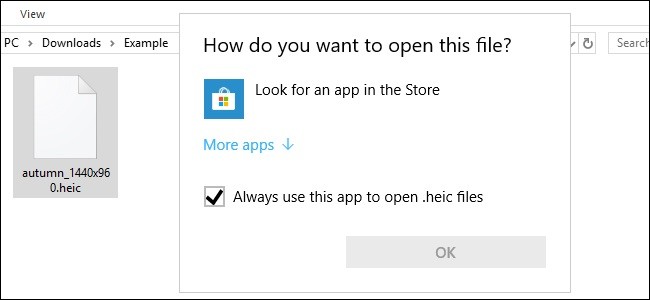
HEIC, autrement dit HEIF (format d'image à haute efficacité), est un nouveau format de fichier d'image annoncé par Apple lors de la sortie de la plateforme iOS 11 au format 2017. Apple a introduit ce nouveau format pour remplacer le format JPEG sur ses téléphones mobiles. Windows n'a pas encore complètement adopté le nouveau format d'image Apple. Par conséquent, ses applications natives ne prennent pas complètement en charge HEIC par défaut.
Cependant, vous pouvez ouvrir des images HEIC sous Windows avec un logiciel supplémentaire. Cela signifie que vous pouvez ouvrir les fichiers HEIC dans Windows sans les convertir en d'autres formats.
Mise à jour d'avril 2024:
Vous pouvez désormais éviter les problèmes de PC en utilisant cet outil, comme vous protéger contre la perte de fichiers et les logiciels malveillants. De plus, c'est un excellent moyen d'optimiser votre ordinateur pour des performances maximales. Le programme corrige facilement les erreurs courantes qui peuvent survenir sur les systèmes Windows - pas besoin d'heures de dépannage lorsque vous avez la solution parfaite à portée de main :
- Étape 1: Télécharger PC Repair & Optimizer Tool (Windows 10, 8, 7, XP, Vista - Certifié Microsoft Gold).
- Étape 2: Cliquez sur “Start scan”Pour rechercher les problèmes de registre Windows pouvant être à l'origine de problèmes avec l'ordinateur.
- Étape 3: Cliquez sur “Tout réparer”Pour résoudre tous les problèmes.
Pourquoi les fichiers HEIC sont-ils excellents?
- Environ la moitié de la taille de JPG avec la même qualité
- Peut stocker plusieurs photos dans un seul fichier (idéal pour les photos en direct et en rafale).
- Prend en charge la transparence comme les fichiers GIF
- Vous permet d’enregistrer les modifications apportées à l’image, telles que le recadrage et la rotation, afin de pouvoir les annuler.
- Prend en charge les couleurs en bits 16 par rapport aux couleurs JPG en bits 8.
Les photos en direct, au cas où vous ne l'auriez pas entendu, sont des photos avec une torsion: si vous appuyez et maintenez enfoncée (ou profondément sur un écran tactile 3D), la photo prend vie et joue comme une courte vidéo.
Il est intéressant de noter que Google travaille sur un format d'image qui réduit davantage la taille du fichier de 15% par rapport à HEIC.
Windows 10 (mise à jour 2018 d'avril)
La mise à jour de Windows 2018 d’avril 10 facilite l’installation du support de fichiers HEIC.
Une fois que vous avez mis à jour cette version de Windows 10, vous pouvez double-cliquer sur un fichier HEIC pour l’ouvrir. Application Windows Photo. Dans l'application photo, cliquez sur le lien «Télécharger les codecs depuis le Microsoft Store».
Pour activer le support HEIF sur Windows 10
Si les extensions ne sont pas déjà disponibles sur votre appareil, l'application photo fournit un lien pour les obtenir sur le Microsoft Store. Mais vous serez redirigé vers une version payante des extensions. Cependant, il est possible d'obtenir gratuitement ces packages avec différents liens.
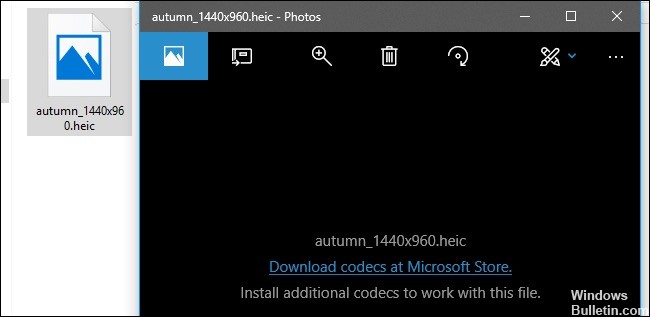
Remarque: à partir de la version 1809, le codec HEVC doit être installé automatiquement sur votre appareil. Toutefois, si ce n'est pas le cas, vous pouvez suivre les étapes ci-dessous pour l'obtenir. Si vous avez déjà le codec HEVC, il vous suffit d'installer le codec HEIF.
Pour ajouter la prise en charge HEIF à Windows 10, procédez comme suit:
- Ouvrez le navigateur Web.
- Utilisez ce lien Microsoft Store pour accéder à l'extension HEVC.
- Cliquez sur le bouton Get.
- Cliquez sur le bouton Ouvrir Microsoft Store.
- Cliquez sur le bouton Installer.
- Utilisez ce lien Microsoft Store pour accéder à l'extension HEIF.
- Cliquez sur le bouton Get.
- Cliquez sur le bouton Ouvrir Microsoft Store.
- Cliquez sur le bouton Installer.
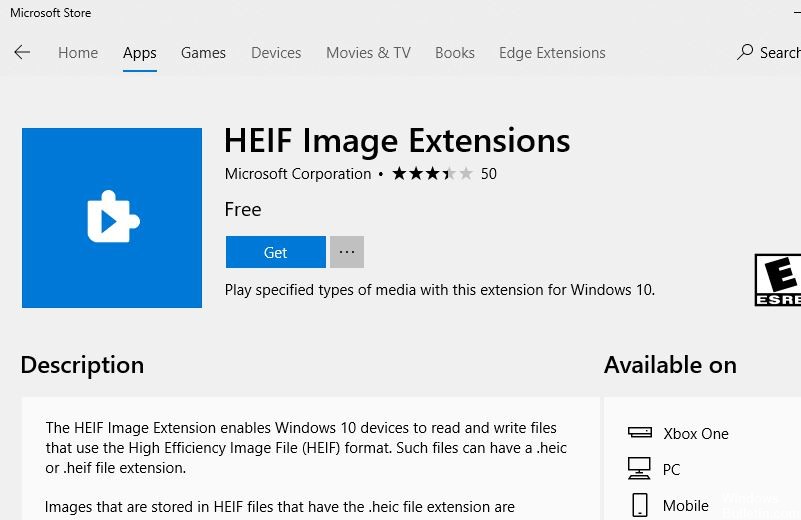
Une fois les étapes terminées, vous devriez pouvoir visualiser les fichiers encodés avec le conteneur HEIF avec des photos ou une autre application compatible, telle que Microsoft Paint.
https://www.microsoft.com/en-us/p/heif-image-extensions/9pmmsr1cgpwg?activetab=pivot:overviewtab
Conseil d'expert Cet outil de réparation analyse les référentiels et remplace les fichiers corrompus ou manquants si aucune de ces méthodes n'a fonctionné. Cela fonctionne bien dans la plupart des cas où le problème est dû à la corruption du système. Cet outil optimisera également votre système pour maximiser les performances. Il peut être téléchargé par En cliquant ici

CCNA, développeur Web, dépanneur PC
Je suis un passionné d'informatique et un professionnel de l'informatique. J'ai des années d'expérience derrière moi dans la programmation informatique, le dépannage et la réparation de matériel. Je me spécialise dans le développement Web et la conception de bases de données. J'ai également une certification CCNA pour la conception et le dépannage de réseaux.

